해결: Windows 11에서 고정 해제된 앱이 계속 나타나는 문제

고정 해제된 앱과 프로그램이 작업 표시줄에 계속 나타난다면, 레이아웃 XML 파일을 수정하고 사용자 정의 줄을 제거할 수 있습니다.
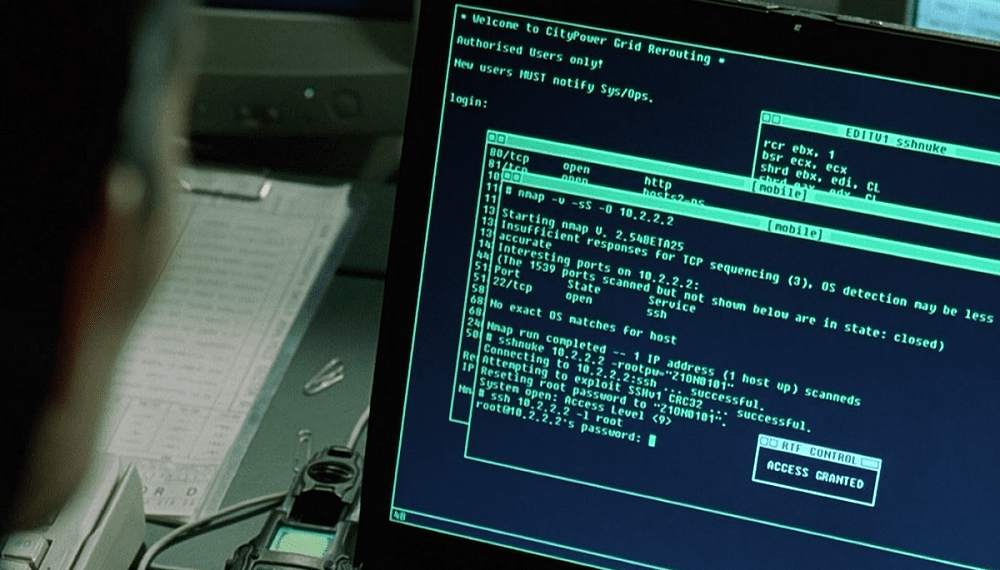
많은 네트워크 서비스가 전송 제어 프로토콜 또는 TCP를 전송 계층 프로토콜로 사용하여 실행됩니다. 이는 TCP가 양방향 연결이 생성되기 때문에 전송 장치가 메시지의 의도된 수신자가 실제로 메시지를 수신할 수 있도록 하는 연결 지향 통신을 제공하기 때문입니다.
그러나 모든 응용 프로그램이 그런 종류의 연결을 가질 필요는 없습니다. 특히 메시지가 다시 전송될 때까지 기다리지 않고 다른 모든 작업을 지연시키는 것보다 메시지를 삭제하는 것이 더 나은 실시간 응용 프로그램입니다. 이러한 응용 프로그램의 경우 일반적으로 사용자 데이터그램 프로토콜 또는 UDP 전송 계층 프로토콜이 사용됩니다.
UDP를 사용하는 프로그램 유형의 한 예는 온라인 비디오 게임입니다. 이러한 게임은 서버와 컴퓨터에서 보내는 지속적인 업데이트에 의존하며 데이터를 재전송해야 하므로 지연이 발생하면 한두 패킷을 놓치는 것보다 훨씬 더 혼란스럽습니다.
이러한 UDP 기반 서비스는 모든 네트워크에 있을 수 있으므로 침투 테스트의 일부로 해당 서비스를 확인하는 것이 중요합니다. 고맙게도 UDP는 꽤 일반적이기 때문에 일반적으로 네트워크 테스트 소프트웨어에서 지원되며 Nmap도 예외는 아닙니다.
Nmap을 사용하여 UDP 포트를 테스트하는 것은 TCP를 테스트하는 것과 매우 유사합니다. 사실 구문은 본질적으로 동일합니다. 유일한 차이점은 "스캔 유형" 플래그를 "-sT" 또는 "-sS"가 아닌 "-sU"로 지정해야 한다는 것입니다. 예를 들어, 명령은 "nmap -sU 127.0.0.1 –top-ports 100 -vv"가 될 수 있어 가장 일반적인 UDP 포트 상위 100개에 대한 루프백 주소를 스캔하고 이중 상세 출력으로 결과를 보고할 수 있습니다.
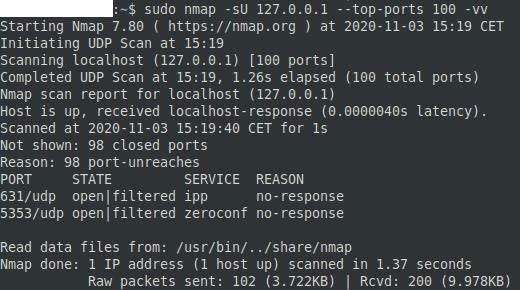
사용하려는 인수를 조합한 다음 명령을 실행하십시오.
UDP 스캔에 대해 알아야 할 한 가지는 시간이 오래 걸린다는 것입니다. 대부분의 요청은 응답을 받지 못합니다. 즉, 요청이 시간 초과될 때까지 스캔을 기다려야 합니다. 이것은 포트가 닫힌 경우에도 일반적으로 일종의 응답을 반환하는 TCP 스캔보다 스캔을 훨씬 느리게 만듭니다.
UDP 포트 "open" "open|filtered", "closed" 및 "filtered"에 대해 네 가지 결과를 볼 수 있습니다. "열기"는 요청에 UDP 응답이 있음을 나타냅니다. "열림|필터링됨"은 수신된 응답이 없음을 나타내며, 이는 서비스가 수신 중이거나 해당 서비스에 서비스가 없음을 나타낼 수 있습니다. "닫힘"은 특정 ICMP "포트에 연결할 수 없음" 오류 메시지입니다. "Filtered"는 다른 ICMP 연결할 수 없는 오류 메시지를 나타냅니다.
고정 해제된 앱과 프로그램이 작업 표시줄에 계속 나타난다면, 레이아웃 XML 파일을 수정하고 사용자 정의 줄을 제거할 수 있습니다.
Windows 및 Android 장치에서 Firefox 자동 완성에서 저장된 정보를 제거하는 간단한 단계를 따르세요.
이 튜토리얼에서는 Apple 아이팟 셔플의 소프트 또는 하드 리셋을 수행하는 방법을 보여줍니다.
Google Play에는 정말 좋은 앱들이 많아 구독하게 됩니다. 시간이 지나면 그 목록이 늘어나며, Google Play 구독을 관리해야 할 필요가 있습니다.
주머니나 지갑에서 결제할 카드를 찾기 위해 손이 헛갈리는 것은 정말 번거로운 일입니다. 지난 몇 년 동안 여러 기업이 비접촉 결제 솔루션을 개발하고 출시해 왔습니다.
안드로이드 다운로드 기록을 삭제하면 저장 공간을 늘릴 수 있습니다. 다음은 따라야 할 단계입니다.
이 가이드는 PC, Android 또는 iOS 장치를 사용하여 페이스북에서 사진 및 비디오를 삭제하는 방법을 보여줍니다.
갤럭시 태블릿 S9 울트라와 함께 시간을 보냈고, 이는 Windows PC나 Galaxy S23와 완벽하게 연결할 수 있는 태블릿입니다.
안드로이드 11에서 그룹 문자 메시지를 음소거하여 메시지 앱, WhatsApp, Telegram의 알림을 관리하세요.
파이어폭스에서 주소창 URL 히스토리를 지우고, 여러분의 세션을 비공식으로 유지하는 간단하고 빠른 단계에 따라 진행해보세요.







